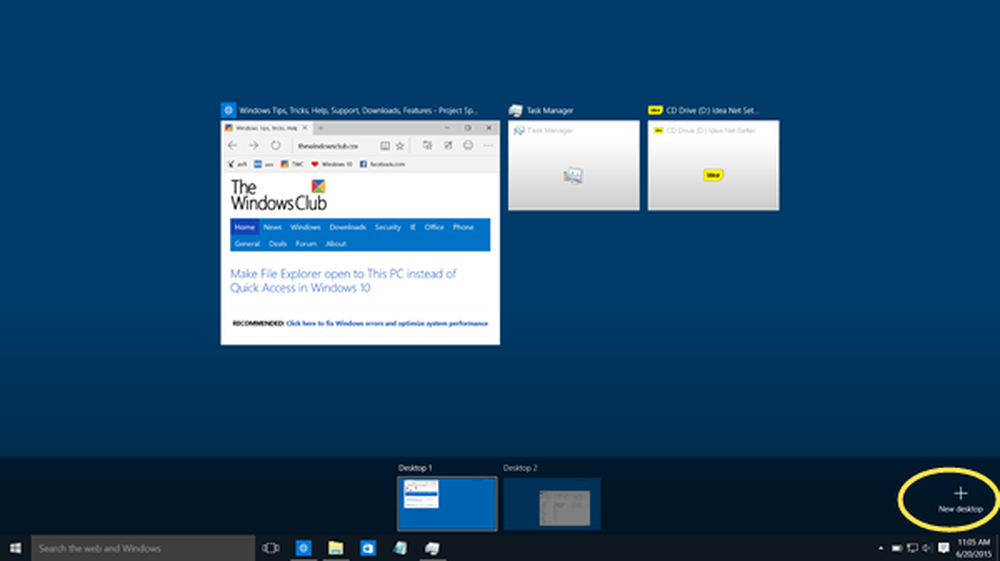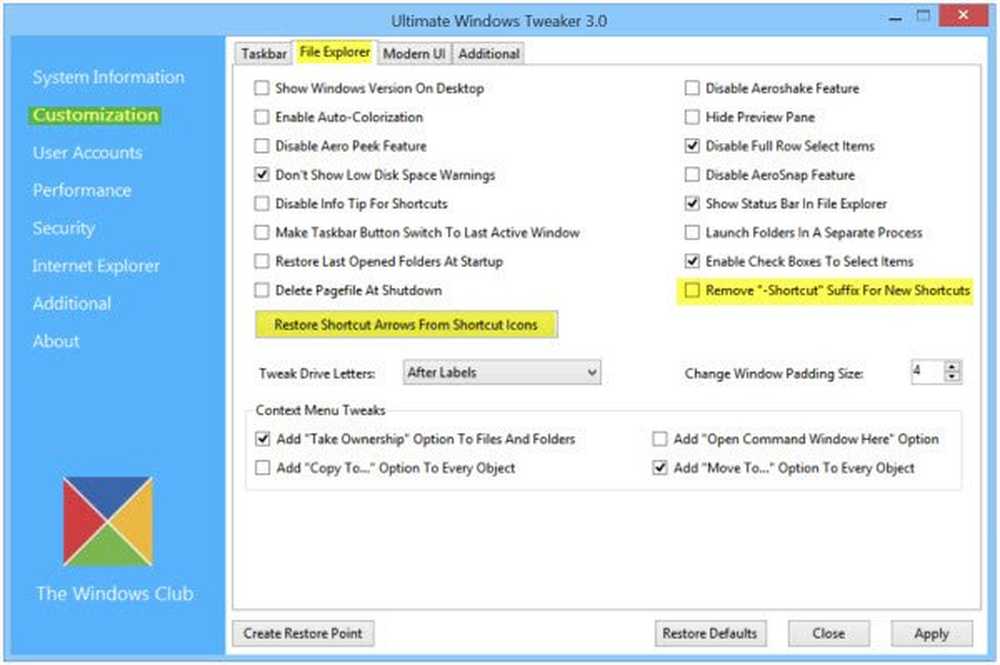Elimine los virus persistentes con la herramienta sin conexión de Windows Defender

Herramienta sin conexión de Windows Defender
Primero, descargue la versión de 32 o 64 bits de la herramienta sin conexión de Windows Defender en una ubicación conveniente en su computadora. Si no está seguro de qué versión descargar, consulte nuestra guía sobre cómo saber si está ejecutando Windows de 32 o 64 bits..

Es un archivo ejecutable pequeño, adelante, ejecútelo y aparecerá la siguiente pantalla para colocarlo en un CD, DVD o unidad flash USB. Necesitará una unidad flash que sea libre de malware y que tenga al menos 250 MB de espacio.
Tenga en cuenta que si desea actualizar las definiciones para ejecutar la herramienta más adelante, puede ejecutar el ejecutable nuevamente. Se actualizarán las definiciones siempre que tengas conexión a internet..

Configurar Windows Defender Offline Flash Drive
Para esto voy a utilizar una unidad flash, ya que la mayoría de las computadoras modernas le permiten iniciar desde una unidad flash USB desde la BIOS. Por supuesto, puede usar un CD o DVD si tiene uno alrededor, y muchas veces la BIOS de una computadora está configurada para arrancar desde una unidad de CD / DVD..

Asegúrese de elegir la unidad flash correcta en la que desea instalarla.

Luego recibirá un mensaje informándole que la unidad flash se formateará y se instalará Windows Defender Offline.

Ahora espere mientras su unidad está configurada para usted. La cantidad de tiempo que se tarda en completar variará.

Escaneando con Windows Defender Desconectado
Una vez que haya terminado, inserte la unidad USB que acaba de crear en la computadora que desea escanear. Reinícielo o enciéndalo y arranque desde la unidad USB. Windows Defender Offline comenzará y comenzará a analizar su sistema en busca de malware. La interfaz se parece a Microsoft Security Essentials o Windows Defender en Windows 8, que incluye MSE.